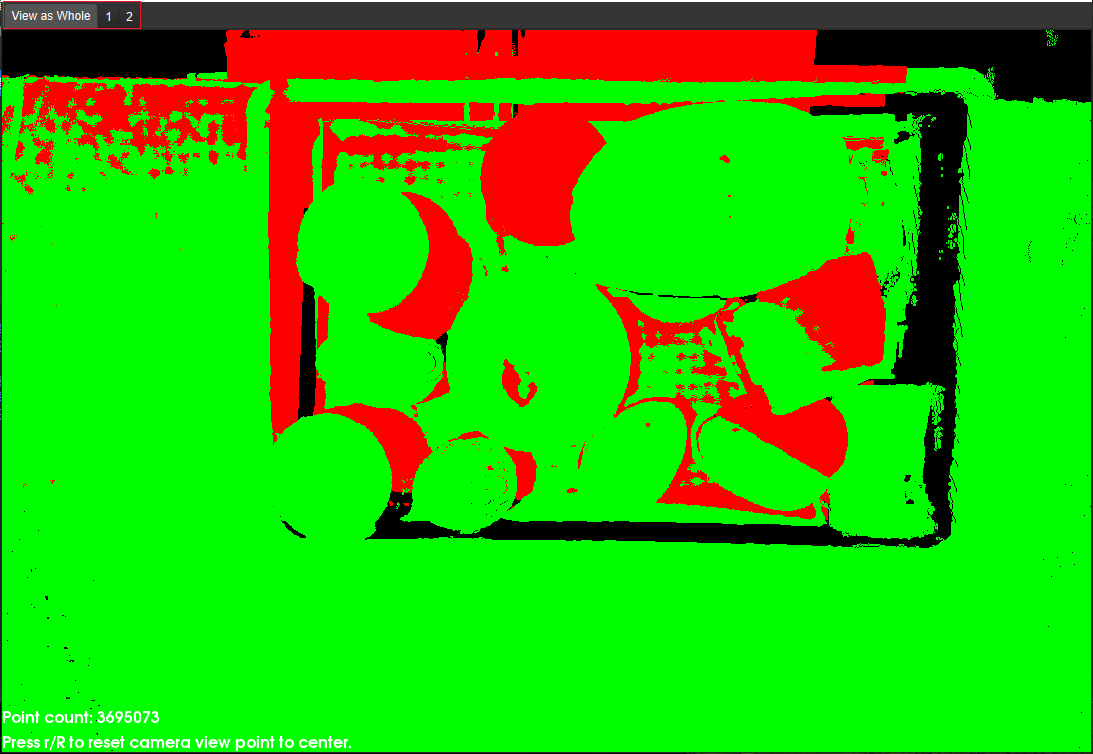Eye to Eye场景下的手眼标定
本操作指南介绍如何完成Eye to eye(ETE)场景下的手眼标定。
在Eye to eye标定场景中,包含主相机和副相机两个相机,如下图所示。Eye to eye标定时,既要完成每个相机的外参标定,又要标定两个相机之间的位姿关系。
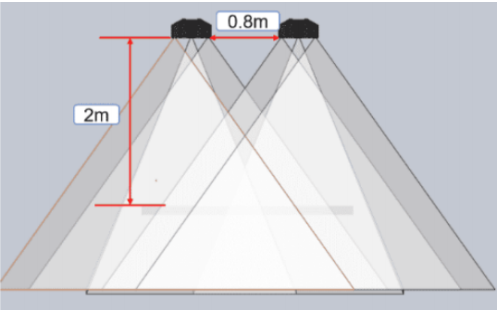
标定前准备
在进行手眼标定前,你先需要完成如下准备工作:
完成视觉系统的搭建
请参照视觉系统硬件搭建章节完成梅卡曼德视觉系统的搭建。
手眼标定需要使用Mech-Eye Viewer、Mech-Vision&Mech-Viz软件。请确保上述软件已经安装并更新到最新版本。
完成机器人通信配置
如果机器人使用标准接口方式与视觉系统通信,请完成机器人的标准接口通信配置。你可根据使用的机器人品牌,在 标准接口通信 章节中参考对应机器人的“标准接口通信配置”文档完成机器人标准接口通信配置。
如果机器人使用主控方式与视觉系统通信,请完成机器人的主控通信配置。你可根据使用的机器人品牌,在 主控通信 章节中参考对应机器人的“主控通信配置”文档完成机器人主控通信配置。
准备标定所需物料
ETE场景下标定需要使用标定板。请按照如下要求准备标定板:
-
请确保标定板上圆清晰,没有明显刮花痕迹,标定板没有明显弯曲变形。
-
在ETE场景下,先将标定板连接件安装到机器人末端法兰上,再将标定板安装到连接件上。确保标定板安装稳固,标定板位于相机视野中心,且尽量与相机所在平面平行。
当机器人法兰装载不可拆卸夹具时,可将标定板直接固接在夹具上。
此外,在标定开始前,请将机器人移动到标定起始位置,即两个相机视野重叠区域最下层的中心位置。
检查标定板点云质量
| 标定板的点云质量会影响手眼标定结果的精度。检查标定板的点云质量,用于确保标定结果的准确性和可靠性。标定流程中包含了检查标定板点云质量的操作。你也可以在标定前提前检查标定板点云质量,从而节省标定流程所需时间。 |
-
将标定板水平放置在相机视野下工作平面的中心。
-
打开Mech-Eye Viewer软件,选择项目使用的相机,然后选择使用“calib”参数组并调整相机参数。
-
调整2D参数,使2D图中标定整体亮度不宜过暗,每个标定圆清晰可见。
-
调整3D参数,使标定板上每个标定圆完整可见。
若现场环境光较复杂,建议通过遮补光来降低环境光对2D图和点云的影响。
-
通过完成以上步骤来确保标定板点云质量满足要求。
正常 过曝 欠曝 2D图


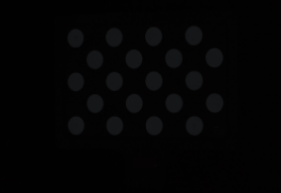
点云
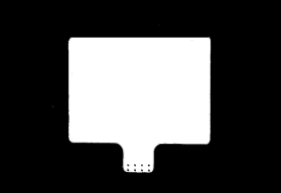
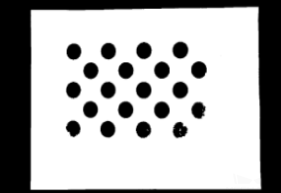
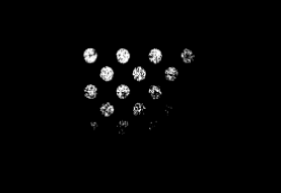
完成标定前检查工作
请参考标定前检查工作,完成如下检查:
-
确认机器人底座已牢固安装。
-
确认相机支架及相机已牢固安装。
-
确认机器人绝对精度满足使用要求。
-
校验机器人模型参数准确性。
-
确认已进行相机预热暖机。
开始标定
本文提供两种Eye to eye标定方法:
-
不支持通过加载已有标定参数组的方式查看点云视图。
-
通过标定流程直接进行Eye to eye标定时,不支持Eye in hand相机安装方式。如果相机安装方式为Eye in hand,可通过Mech-Vision工程查看双相机标定融合效果。
通过加载已有标定参数进行Eye to eye标定
在分别完成两台相机外参的标定后,可利用已有标定外参直接计算两台相机的位姿关系,即使用ETE标定流程直接计算两台相机的位姿关系。
要利用已有标定外参直接计算两台相机的位姿关系,执行如下步骤:
-
打开Mech-Vision软件,在工具栏上单击相机标定按钮。标定预配置窗口将弹出。
-
确定已完成标定前检查工作后,单击确认检查按钮,然后单击下一步按钮。
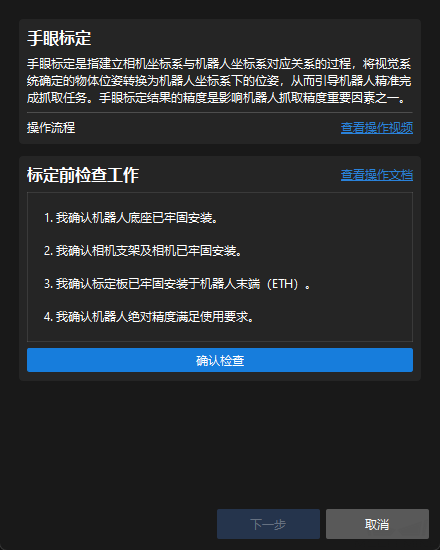
-
在选择如何标定窗口,选择开始新的标定单选框,然后单击下一步按钮。
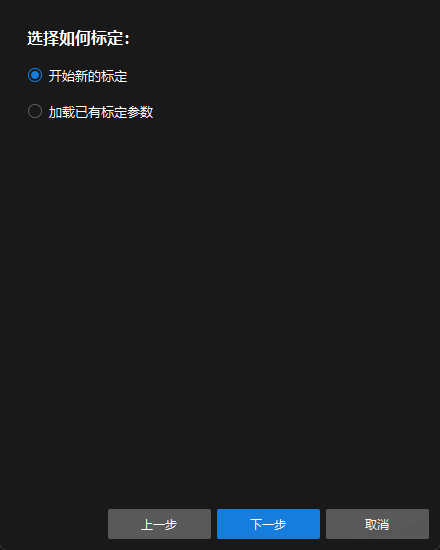
-
在选择标定任务窗口,从下拉列表框中选择其他机器人的手眼标定,根据需要指定机器人欧拉角类型参数,选择机器人坐标系类型,然后单击下一步按钮。
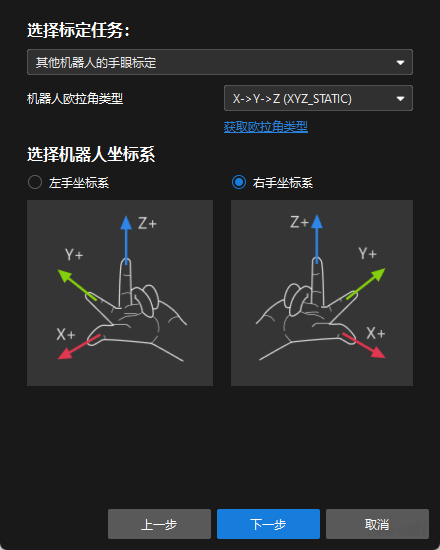
-
在选择标定用的机器人类型窗口,根据机器人类型选择六轴机器人、四轴机器人(SCARA,Palletizer)或五轴或其他类型机器人单选框,然后单击下一步按钮。
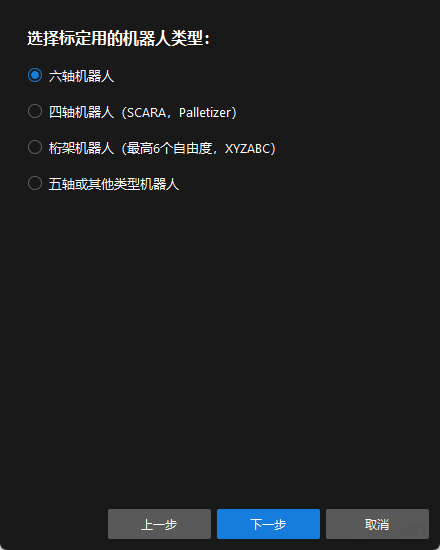
-
在选择相机安装方式窗口,选择Eye to eye单选框,然后单击下一步按钮。
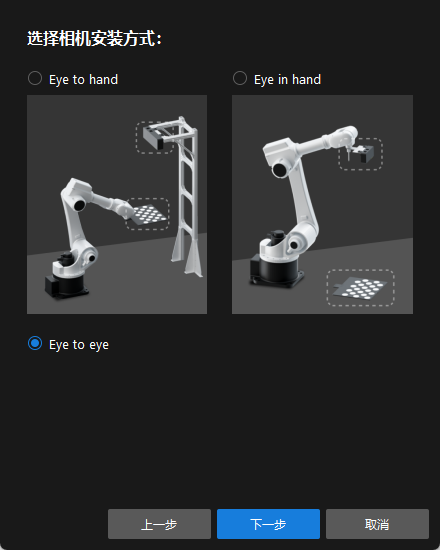
-
在选择如何采集数据窗口,选择利用已有标定外参直接计算单选框,选择两个相机的外参文件,然后单击开始标定按钮。标定(Eye to Eye)窗口将弹出。
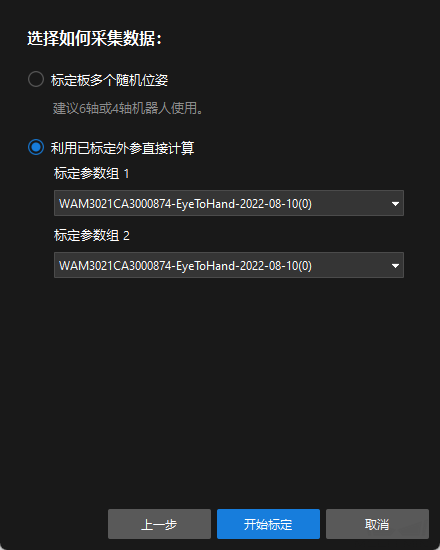
-
在连接相机步骤,在相机列表中选中需要连接的相机,然后单击
 连接相机。
连接相机。 -
重复以上步骤连接第二台相机,然后在底部栏单击下一步按钮。
-
在计算外参步骤,单击计算外参按钮。
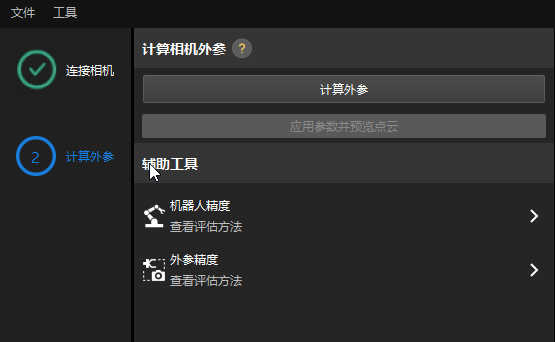
计算相机外参完成后,可以在点云视图面板中查看生成的融合点云。
直接进行Eye to Eye标定
标定预配置
如果机器人支持标准接口或主控通信方式,请参照 Eye to Hand场景下的自动标定的标定预配置 章节完成标定预配置。
与以上标定流程相比,Eye to eye场景的标定预配置需要在选择相机安装方式窗口,选择Eye to eye单选框。
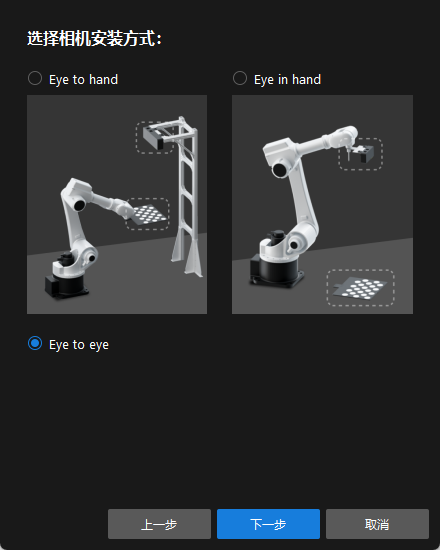
如果机器人不支持支持标准接口或主控通信方式,请参照 Eye to Hand场景下的手动标定(标定板多个随机位姿)的标定预配置 章节完成标定预配置。
与以上标定流程相比,ETE场景的标定预配置在如下步骤存在差异:
-
在选择相机安装方式窗口,选择Eye to eye单选框。
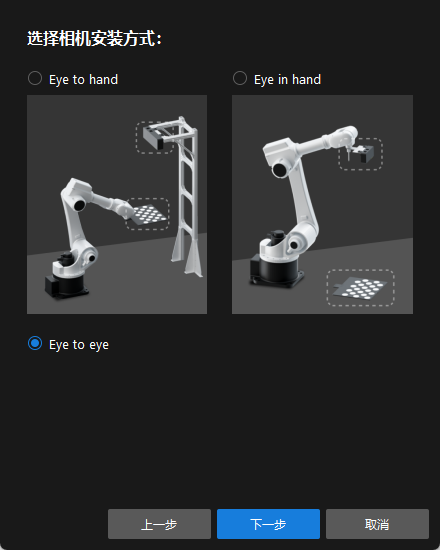
-
在选择如何采集数据窗口,选择标定板多个随机位姿单选框。
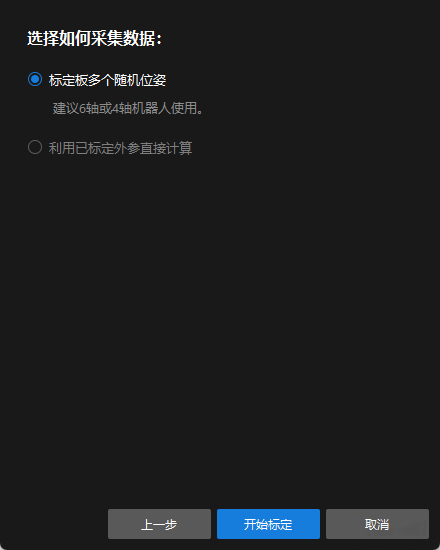
标定流程
连接相机
-
在连接相机步骤,在检测到的相机列表中选中需要连接的副相机,然后单击
 即可连接相机,或者直接双击需要连接的相机。
即可连接相机,或者直接双击需要连接的相机。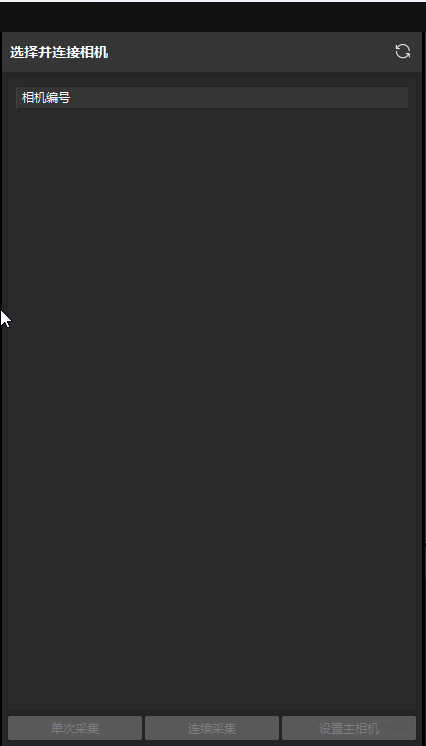
-
重复上述步骤连接主相机。主相机连接后,相机编号前将显示
 图标。
图标。如果要切换主相机,选中相机,然后单击设置主相机按钮。
-
连接相机后,可以单击连续采集或者单次采集按钮。
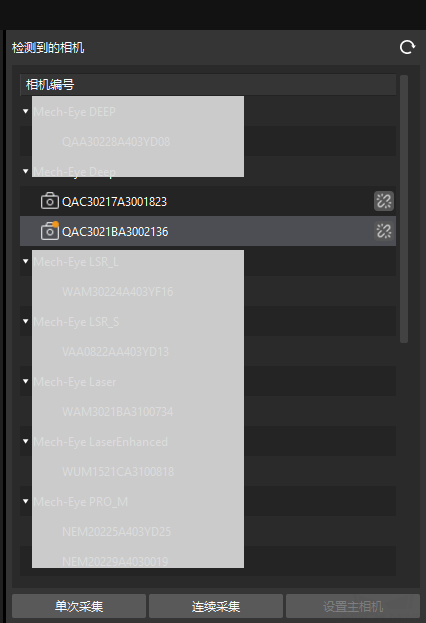
-
在图像视图中,确定相机能够正常采集图像,然后在底部栏单击下一步按钮。
此步骤仅采集主相机的2D图和深度图。如果确认副相机的图像采集效果,可以将其切换为主相机,确认图像采集效果后再把原主相机设置为主相机。
其他步骤
如果机器人支持标准接口或主控通信方式,请参照Eye to Hand场景下的自动标定 章节完成剩余步骤的配置。
如果机器人不支持支持标准接口或主控通信方式,请参照 Eye to Hand场景下的手动标定(标定板多个随机位姿) 章节完成剩余步骤的配置。
|
至此,标定流程完成。
应用标定结果
标定参数组中包含相机的内参和外参文件,如果之前Mech-Vision工程已经使用相机的标定参数组,在完成手眼标定后,需在Mech-Vision工程中重新选择标定参数组,以使用新的外参文件。
-
选择从相机获取图像步骤。
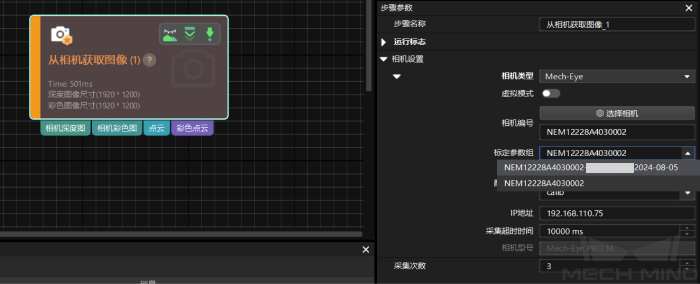
-
在步骤参数面板中,单击标定参数组的
 ,选择新的标定参数组。
,选择新的标定参数组。
通过Mech-Vision工程查看双相机标定融合效果
搭建如下图所示的工程,注意勾选“无输出时触发控制流”与“有输出时触发控制流”。
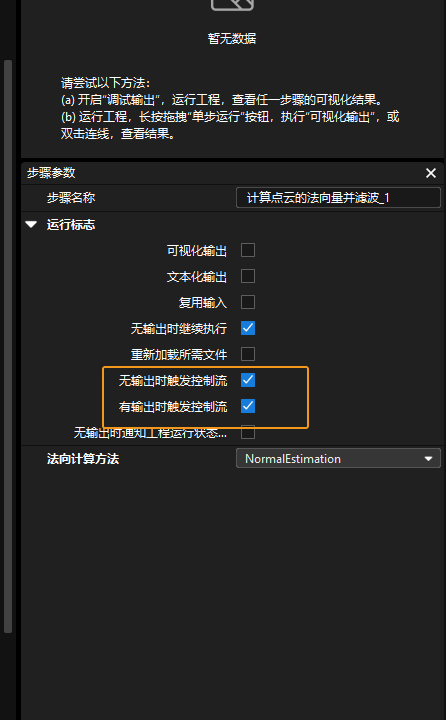
单步运行“合并点云”步骤,显示融合后的点云。合并数据后输出的点云即为融合后的整体点云,如下图所示。可单击左上角View as Whole| 1 | 2来切换点云。